Hoe installeer ik een plugin in WordPress?
WP All-In weet veel van WordPress. Daarom helpen we je graag als je problemen hebt met je WordPress-site, ook als je (nog) geen klant van ons bent. Onderstaande informatie is niet bedoeld voor klanten van WP All-In: als klant kan je ons altijd bellen of mailen als er een probleem is met je site.
WordPress heeft zelf al veel functies, en voor bijna al het andere is er wel een plugin. Hier lees je hoe je die vindt, beoordeelt en installeert.
Daar is een plugin voor!
Plugins zijn als het ware uitbreidingen op je WordPress site. Deze plugins worden in de meeste gevallen niet gemaakt door WordPress zelf maar door de gebruikers. Daarom is er nu voor bijna elke wens wel een plugin te vinden. Wil je een agenda? Daar is een plugin voor! Wil je een ledendeel op je site? Daar is ook een plugin voor!
Hoe installeer ik plugins?
Er zijn 2 manieren om plugins op je eigen WordPress-site te zetten:
- Via WordPress zelf.
- Via FTP.
Belangrijk:
Probeer plugins altijd eerst via WordPress zelf te downloaden, dit vanwege de veiligheid. Je krijgt dan meer gebruiksinformatie, en weet zeker dat WordPress en de WordPress-community naar de plugin hebben gekeken.
Als je een plugin op een externe site downloadt, check dan goed of die site betrouwbaar is. Een plugin wordt een integraal onderdeel van je WordPress-site, en kan deze dus volledig misbruiken. Installeer daarom alleen plugins die je vertrouwt.
Kijk ook of de plugin recent is bijgewerkt: een plugin die al vijf jaar geen updates heeft gehad werkt mogelijk niet meer met de huidige versie van WordPress.
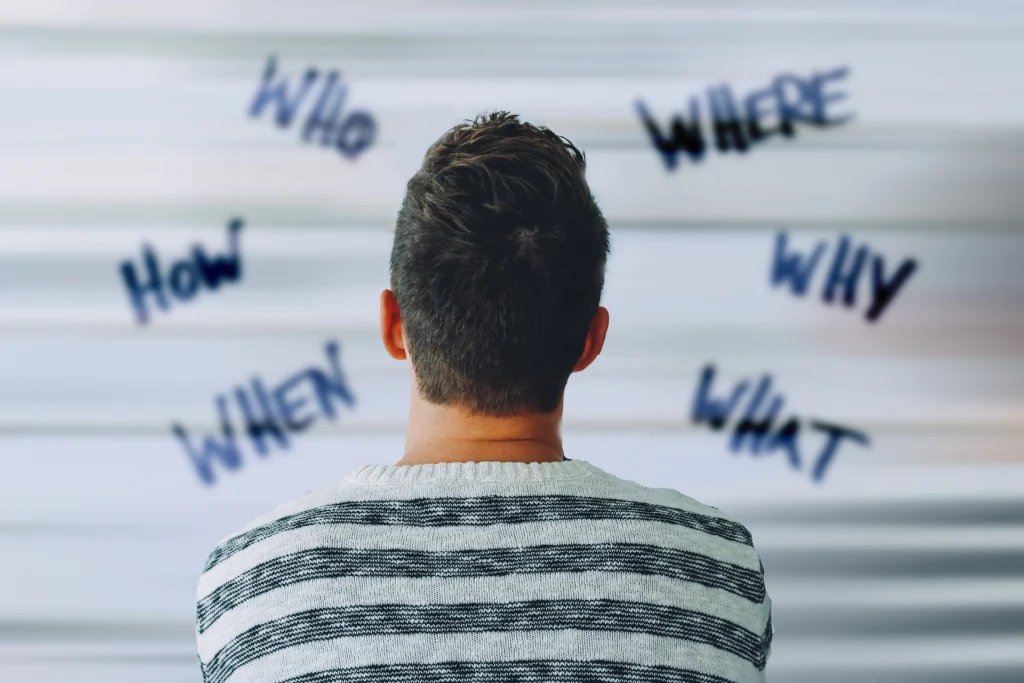
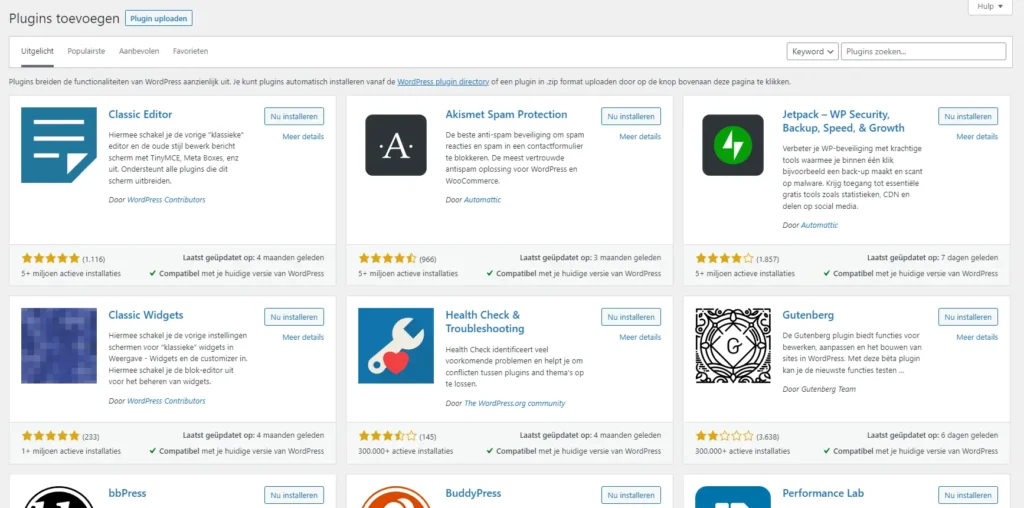
Via WordPress
- Log in op je WordPress site.
- Ga in de admin naar Plugins.
- Klik bovenin de pagina op Nieuwe plugin.
- Zoek naar de plugin die je wilt hebben.
- Klik bij die plugin op Nu installeren.
- Als de installatie klaar is klik je op Activeren
Dit is de meest toegankelijke manier om een plugin op je site te instaleren.
Via FTP
Via FTP is het wat lastiger. Je hebt natuurlijk eerst toegang tot je FTP nodig met een applicatie zoals Filezilla. Vervolgens moet je de goede map vinden om je plugin in te zetten, dat is: /wp-content/plugins
Nadat je de plugin op deze manier hebt geïnstalleerd ga je weer verder in WordPress. Ga in de admin naar Plugins. Als het goed is zie je nu de nieuwe plugin in de lijst staan, en kan je hem activeren. Als alles goed is, werkt je plugin nu binnen WordPress. Maar in het ergste geval werkt je WordPress-site nu niet meer. In dit artikel leggen we uit wat je dan kan doen.
Hoe weet ik nou welke plugin de beste is?
Er zijn meer dan duizend plugins die je kan installeren. Maar hoe weet je nou welke goed is? Er zijn meerdere factoren waar je op kan letten:
- Is de plugin recent (minder dan 6 maanden geleden) nog geüpdatet? Verouderde plugins werken misschien niet meer goed met de huidige versie van WordPress, en kunnen lekken bevatten.
- Hoeveel huidige installaties heeft de plugin? Een razend popuplaire plugin heeft ongetwijfeld betere (community-)ondersteuning.
- Heeft de plugin goede reviews?
- En natuurlijk: doet de plugin wat je nodig hebt?
Heb je hulp nodig? WP ALL-In helpt je graag!
Vaak kan je door het toevoegen van een plugin eenvoudig extra functionaliteit aan je website toevoegen. Het kan echter al snel ingewikkeld worden: welke plugin doet wat je wilt, en wat kan je doen wanneer hij nét niet doet wat je wilt? De experts van WP All-In bouwen, hosten en beheren elke dag WordPress-sites. Zij kijken graag eens gratis en vrijblijvend mee wanneer je ergens niet uitkomt*. Wie weet kunnen ze je even op weg helpen. Neem gerust contact met ons op.
Het installeren en werkend krijgen van nieuwe functionaliteit is een vast onderdeel van ons abonnement: ook als je website al lang opgeleverd is. Onze experts kennen veel plugins, en kunnen ze door middel van wijzigingen in lay-out en code passend krijgen voor jouw wensen. Daarom sta je er met een WP All-In Abonnement nooit alleen voor: niet tijdens de bouw van je nieuwe site, en niet in de tijd erna. Zolang het abonnement loopt, breiden wij je WordPress-site naar wens uit. Dat alles voor een vast maandbedrag, zonder onverwachte kosten.
Alle informatie over de WP All-In abonnementen vind je op de WP All-In site. We wensen je veel succes met je website!
(*: we nemen graag gratis en vrijblijvend een kijkje, maar dat is natuurlijk wel onder voorbehoud van beschikbaarheid en zonder garanties)
All-In
€ 39,-
Per maand*
Je site altijd technisch up-to-date.
Techniek
Webruimte
All-In
Beheer
€ 169,-
Per maand*
Snel een mooie nieuwe site en daarna houden we hem bij.
Ontwerp
Bouw
Inhoud
Techniek
Webruimte
All-In
€ 99,-
Per maand*
Bijhouden van techniek, vorm en inhoud.
Inhoud
Techniek
Webruimte
All-In
€ 39,-
Per maand*
Je site altijd technisch up-to-date.
Techniek
Webruimte
* Deze tarieven zijn exclusief BTW en op basis van automatische incasso. Je betaalt per maand. De minimale looptijd van een abonnement is 2 jaar. Daarna kan je van abonnement wisselen of je website meenemen naar een andere provider.
Heb je advies nodig over je website?
